Ρυθμίστε το ξυπνητήρι σας στο Samsung Galaxy S21

Μάθετε πώς να ρυθμίσετε το ξυπνητήρι σας στο Samsung Galaxy S21 και ανακαλύψτε όλες τις δυνατότητες του. Ορίστε το αγαπημένο σας τραγούδι ως ήχο κλήσης ξυπνητηριού.
Οι ενημερώσεις έχουν σκοπό να βοηθήσουν τη συσκευή σας να διορθώσει σφάλματα και επίσης να φέρουν νέες λειτουργίες στη συσκευή σας. Θα δείτε επίσης πώς οι ενημερώσεις φέρνουν ενημερώσεις κώδικα ασφαλείας για να διατηρήσετε τη συσκευή σας ασφαλή. Η συσκευή σας πιθανότατα θα σας ενημερώσει ότι υπάρχει μια ενημέρωση συστήματος σε αναμονή για εγκατάσταση, αλλά αν δεν θέλετε να περιμένετε, μπορείτε να ελέγξετε αν σας περιμένει κάποια ενημέρωση.
Ο έλεγχος για να δείτε εάν το Galaxy S21 σας διαθέτει μια ενημέρωση συστήματος που μπορείτε να εγκαταστήσετε είναι γρήγορος, αλλά ο χρόνος εγκατάστασης μπορεί να διαφέρει. Έτσι, εάν έχετε λίγο χρόνο στα χέρια σας και θέλετε να ελέγξετε, θα χαρείτε να μάθετε ότι δεν χρειάζεται να περάσετε από μια περίπλοκη διαδικασία.
Το να διατηρείτε το S21 σας ενημερωμένο είναι ένα από τα καλύτερα πράγματα που μπορείτε να κάνετε για το τηλέφωνό σας. Ωστόσο, προτού εγκαταστήσετε τυχόν εκκρεμείς ενημερώσεις, βεβαιωθείτε ότι η μπαταρία της συσκευής σας είναι μεγαλύτερη από 50%. Όσο πιο ψηλά, τόσο το καλύτερο. Για να ελέγξετε εάν το τηλέφωνό σας έχει ενημερώσεις σε εκκρεμότητα, μεταβείτε στις Ρυθμίσεις . Στη συνέχεια, σύρετε μέχρι τέρμα προς τα κάτω μέχρι να δείτε την επιλογή System Update . Μόλις είστε στην ενημέρωση συστήματος, πατήστε λήψη και εγκατάσταση για να δείτε εάν έχετε ενημερώσεις σε εκκρεμότητα. Εάν έχετε ξεχάσει ότι έχετε ήδη εγκαταστήσει μια ενημέρωση, μπορείτε να ελέγξετε πριν από πόσο καιρό εγκαταστάθηκε η τελευταία ενημέρωση όπου γράφει Τελευταία ενημέρωση.
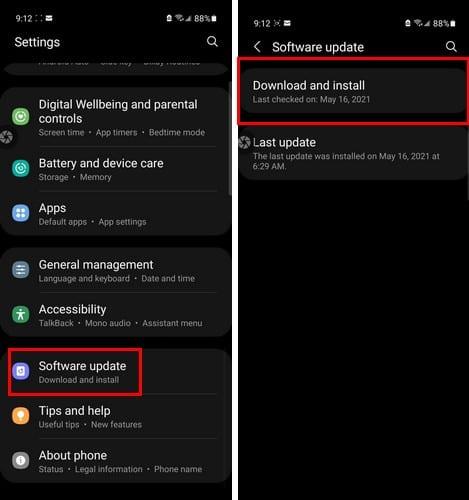
Κατά την εγκατάσταση της ενημέρωσης του συστήματός σας, έχετε υπόψη σας ότι δεν θα πραγματοποιείτε ούτε θα λαμβάνετε κλήσεις, συμπεριλαμβανομένων των κλήσεων έκτακτης ανάγκης. Επίσης, εάν αρχίσετε να αντιμετωπίζετε προβλήματα μετά την εγκατάσταση μιας ενημέρωσης, μπορείτε να δοκιμάσετε να εκκαθαρίσετε το διαμέρισμα της προσωρινής μνήμης για να διορθώσετε το πρόβλημα. Μπορείτε να το κάνετε αυτό απενεργοποιώντας το S21 σας. Μόλις απενεργοποιηθεί, πατήστε παρατεταμένα τα πλήκτρα αύξησης της έντασης και τα πλευρικά πλήκτρα. Όταν δείτε το λογότυπο Android, αφήστε και τα δύο πλήκτρα. Όταν δείτε το μήνυμα εγκατάστασης συστήματος, χρησιμοποιήστε το κουμπί μείωσης έντασης για να μεταβείτε στην επιλογή Διαγραφή διαμερίσματος προσωρινής μνήμης .
Χρησιμοποιήστε το πλευρικό πλήκτρο για να επιλέξετε την επιλογή και χρησιμοποιήστε το κουμπί μείωσης έντασης για να επιλέξετε την επιλογή ναι. Όταν ολοκληρωθεί η διαδικασία, θα επισημανθεί η επιλογή Επανεκκίνηση συστήματος τώρα. Πατήστε το πλευρικό πλήκτρο για επανεκκίνηση του τηλεφώνου σας.
Το να διατηρείτε ενημερωμένες όλες τις συσκευές σας είναι πάντα καλό. Θα έχετε πάντα τις πιο πρόσφατες ενημερώσεις κώδικα ασφαλείας και τυχόν νέες δυνατότητες που συνοδεύουν την ενημέρωση. Ορισμένες ενημερώσεις μπορεί πράγματι να φέρουν περισσότερους πονοκεφάλους από οτιδήποτε άλλο, αλλά αυτό δεν συμβαίνει πάντα. Πόσο συχνά λοιπόν θα ελέγχετε για ενημέρωση συστήματος; Ενημερώστε με στα σχόλια παρακάτω και μην ξεχάσετε να μοιραστείτε το άρθρο με άλλους στα μέσα κοινωνικής δικτύωσης.
Μάθετε πώς να ρυθμίσετε το ξυπνητήρι σας στο Samsung Galaxy S21 και ανακαλύψτε όλες τις δυνατότητες του. Ορίστε το αγαπημένο σας τραγούδι ως ήχο κλήσης ξυπνητηριού.
Αν και οι eSIM αυξάνονται σε δημοτικότητα με τους παρόχους, κάθε smartphone εξακολουθεί να διαθέτει υποδοχή κάρτας SIM. Αυτό γίνεται για να μπορείτε να ανταλλάξετε μια κάρτα SIM εάν
Η χρήση του σαρωτή δακτυλικών αποτυπωμάτων για την προστασία του S21 σας είναι μια εξαιρετική ιδέα. Δείτε πώς μπορείτε να ενεργοποιήσετε τον σαρωτή δακτυλικών αποτυπωμάτων.
Δείτε πώς μπορείτε να διατηρείτε πάντα ενημερωμένο το S21 Plus σας ελέγχοντας μη αυτόματα για ενημερώσεις συστήματος. Δοκιμάστε αυτά τα απλά βήματα.
Σε έναν κόσμο όπου οι βιομετρικές μέθοδοι στα smartphone μας συνεχίζουν να αλλάζουν, είναι σημαντικό να διατηρείτε ιδιωτικά τα προσωπικά σας αρχεία. Ενώ είναι υπέροχο να μπορείς
Πολλά μοντέλα τηλεφώνων της Samsung, συμπεριλαμβανομένου του Galaxy S21, αντιμετωπίζουν προβλήματα με τις κλήσεις Wi-Fi. Η εγκατάσταση της εφαρμογής VoWiFi μπορεί να διορθώσει το πρόβλημα.
Μην ξεχνάτε ποτέ να ευχηθείτε σε κάποιον καλή επέτειο προγραμματίζοντας τα μηνύματα κειμένου σας στο Galaxy S21 σας. Να πώς.
Τα γραφικά στοιχεία είναι εύκολα στη χρήση από ό,τι φαντάζεστε. Δείτε πώς να διαχειρίζεστε γραφικά στοιχεία στο Galaxy S21 σας.
Η σειρά Galaxy S21 είναι αναμφισβήτητα το καλύτερο τηλέφωνο Android της χρονιάς μέχρι στιγμής και πιθανότατα θα συνεχίσει να ανταγωνίζεται για αυτόν τον τίτλο καθώς προχωρά η χρονιά και
Το να έχετε έναν έξυπνο βοηθό απευθείας στο τηλέφωνό σας Android είναι εξαιρετικά χρήσιμο και χρήσιμο. Από το άναμμα και το σβήσιμο των φώτων στο σπίτι σας μέχρι την αποστολή μηνυμάτων
Δώστε και σε άλλους την ευκαιρία να συνδεθούν και μετατρέψτε το Samsung Galaxy S21 σας σε hotspot για κινητά. Να πώς.
Δείτε τους διάφορους τρόπους με τους οποίους μπορείτε να συνδεθείτε σε οποιοδήποτε δίκτυο WiFi χρησιμοποιώντας το Samsung Galaxy S21 Plus.
Το να γνωρίζετε πόση μνήμη έχει απομείνει στο Samsung Galaxy S21 σας είναι σημαντικό για να το διατηρήσετε σε καλύτερη κατάσταση. Δείτε πώς μπορείτε να ελέγξετε πόσος αποθηκευτικός χώρος απομένει.
Το εκπληκτικό Samsung Galaxy S21 είναι μια από τις πιο δημοφιλείς συσκευές Android της στιγμής. Δυστυχώς, το τερματικό μπορεί μερικές φορές να αρνηθεί να ενεργοποιηθεί. Αν
Εάν η αποστολή εικόνων από το Samsung Galaxy S21 σας δεν λειτουργεί, επαναφέρετε τις ρυθμίσεις APN και βεβαιωθείτε ότι η περιαγωγή δεδομένων είναι απενεργοποιημένη.
Για να διορθώσετε προβλήματα υπερθέρμανσης του Samsung Galaxy S21, εγκαταστήστε τις πιο πρόσφατες ενημερώσεις, απενεργοποιήστε το 5G όταν χρησιμοποιείτε Wi-Fi και απενεργοποιήστε τη λειτουργία πολλών παραθύρων.
Το Samsung Pay είναι η επιλογή της Samsung για ανέπαφες πληρωμές που δεν χρησιμοποιούν τίποτα περισσότερο από το κινητό σας. Τις παλιές καλές μέρες του 2020, όλη η ναυαρχίδα της Samsung
Η Samsung κυκλοφόρησε επιτέλους τα Galaxy S21, S21+ και S21 Ultra, τα οποία είναι πιθανό να είναι μερικά από τα καλύτερα τηλέφωνα της χρονιάς. Αλλά ακόμα και τα καλύτερα τηλέφωνα τρέχουν
Αφού κάνετε root το τηλέφωνό σας Android, έχετε πλήρη πρόσβαση στο σύστημα και μπορείτε να εκτελέσετε πολλούς τύπους εφαρμογών που απαιτούν πρόσβαση root.
Τα κουμπιά στο τηλέφωνό σας Android δεν προορίζονται μόνο για τη ρύθμιση της έντασης ήχου ή την ενεργοποίηση της οθόνης. Με μερικές απλές τροποποιήσεις, μπορούν να γίνουν συντομεύσεις για γρήγορη λήψη φωτογραφιών, παράλειψη τραγουδιών, εκκίνηση εφαρμογών ή ακόμα και ενεργοποίηση λειτουργιών έκτακτης ανάγκης.
Αν αφήσατε τον φορητό υπολογιστή σας στη δουλειά και έχετε μια επείγουσα αναφορά να στείλετε στον προϊστάμενό σας, τι πρέπει να κάνετε; Χρησιμοποιήστε το smartphone σας. Ακόμα πιο εξελιγμένο, μετατρέψτε το τηλέφωνό σας σε υπολογιστή για να κάνετε πολλαπλές εργασίες πιο εύκολα.
Το Android 16 διαθέτει γραφικά στοιχεία οθόνης κλειδώματος για να αλλάζετε την οθόνη κλειδώματος όπως θέλετε, καθιστώντας την οθόνη κλειδώματος πολύ πιο χρήσιμη.
Η λειτουργία Picture-in-Picture για Android σάς βοηθά να συρρικνώσετε το βίντεο και να το παρακολουθήσετε σε λειτουργία picture-in-picture, παρακολουθώντας το βίντεο σε μια άλλη διεπαφή, ώστε να μπορείτε να κάνετε άλλα πράγματα.
Η επεξεργασία βίντεο σε Android θα γίνει εύκολη χάρη στις καλύτερες εφαρμογές και λογισμικό επεξεργασίας βίντεο που παραθέτουμε σε αυτό το άρθρο. Βεβαιωθείτε ότι θα έχετε όμορφες, μαγικές και κομψές φωτογραφίες για να μοιραστείτε με φίλους στο Facebook ή το Instagram.
Το Android Debug Bridge (ADB) είναι ένα ισχυρό και ευέλικτο εργαλείο που σας επιτρέπει να κάνετε πολλά πράγματα, όπως εύρεση αρχείων καταγραφής, εγκατάσταση και απεγκατάσταση εφαρμογών, μεταφορά αρχείων, root και flash custom ROM, δημιουργία αντιγράφων ασφαλείας συσκευών.
Με εφαρμογές αυτόματου κλικ. Δεν θα χρειάζεται να κάνετε πολλά όταν παίζετε παιχνίδια, χρησιμοποιείτε εφαρμογές ή εργασίες που είναι διαθέσιμες στη συσκευή.
Ενώ δεν υπάρχει μαγική λύση, μικρές αλλαγές στον τρόπο φόρτισης, χρήσης και αποθήκευσης της συσκευής σας μπορούν να κάνουν μεγάλη διαφορά στην επιβράδυνση της φθοράς της μπαταρίας.
Το τηλέφωνο που αγαπούν πολλοί αυτή τη στιγμή είναι το OnePlus 13, επειδή εκτός από το ανώτερο υλικό, διαθέτει επίσης ένα χαρακτηριστικό που υπάρχει εδώ και δεκαετίες: τον αισθητήρα υπερύθρων (IR Blaster).

























